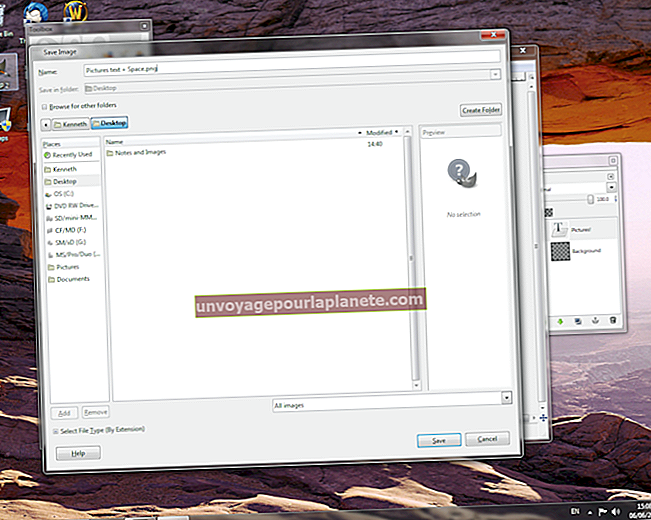విండోస్ మీడియా ప్లేయర్ 10 లో చిత్రాన్ని ఎలా పట్టుకోవాలి
శిక్షణ వీడియోలు లేదా ఇతర వీడియో సామగ్రి నుండి మీరు స్టిల్ చిత్రాలను తీయవలసి వస్తే, మీరు విండోస్ ఎక్స్పి కంప్యూటర్లలో విండోస్ మీడియా ప్లేయర్ 10 ను ఉపయోగించవచ్చు. అయితే, మీరు మొదట మీడియా ప్లేయర్ను కాన్ఫిగర్ చేయకుండా ప్రింట్ స్క్రీన్ కీని ఉపయోగించడానికి ప్రయత్నిస్తే మీకు బ్లాక్ ఇమేజ్ వస్తుంది. అప్రమేయంగా, ప్లేయర్ వీడియో అతివ్యాప్తులను ఉపయోగిస్తుంది; ఈ అతివ్యాప్తులు స్క్రీన్షాట్లను తీసుకోకుండా నిరోధిస్తాయి. మీరు అతివ్యాప్తులను నిలిపివేసిన తర్వాత, వీడియో ప్లే అవుతున్నప్పుడు లేదా మీరు పాజ్ చేసిన తర్వాత స్క్రీన్షాట్లను తీసుకోవచ్చు.
1
విండోస్ మీడియా ప్లేయర్ 10 ను ప్రారంభించండి, "సాధనాలు" క్లిక్ చేసి, ఆపై ఐచ్ఛికాలు విండోను తెరవడానికి "ఐచ్ఛికాలు" ఎంచుకోండి.
2
"పనితీరు" టాబ్ను ఎంచుకుని, ఆపై వీడియో త్వరణం సెట్టింగ్ల విండోను తెరవడానికి "అధునాతన" బటన్ను క్లిక్ చేయండి.
3
వీడియో యాక్సిలరేషన్ విభాగంలో "ఓవర్లేస్ వాడండి" ఎంపికను దాని పెట్టె ఎంపికను నిలిపివేయండి.
4
వీడియో యాక్సిలరేషన్ సెట్టింగుల విండోను మూసివేయడానికి "సరే" క్లిక్ చేసి, ఆపై కొత్త సెట్టింగులను వర్తింపచేయడానికి "వర్తించు" మరియు "అవును" క్లిక్ చేసి, చివరకు, ఐచ్ఛికాలు విండోను మూసివేయడానికి "సరే" క్లిక్ చేయండి.
5
పూర్తి స్క్రీన్ మోడ్లోకి ప్రవేశించడానికి వీడియో ప్లేబ్యాక్ను ప్రారంభించండి మరియు వీడియో విండోను డబుల్ క్లిక్ చేయండి.
6
స్క్రీన్ షాట్ సంగ్రహించడానికి "ప్రింట్ స్క్రీన్" నొక్కండి. మీరు స్క్రీన్షాట్ను సంగ్రహించే ముందు "పాజ్" బటన్ను క్లిక్ చేయవచ్చు.
7
పూర్తి స్క్రీన్ మోడ్ నుండి నిష్క్రమించడానికి వీడియోపై రెండుసార్లు క్లిక్ చేసి, "ప్రారంభించు" క్లిక్ చేయండి, "అన్ని ప్రోగ్రామ్లు" ఎంచుకోండి, "యాక్సెసరీస్" ఫోల్డర్ను ఎంచుకుని, ఆపై మైక్రోసాఫ్ట్ పెయింట్ తెరవడానికి "పెయింట్" క్లిక్ చేయండి.
8
క్లిప్బోర్డ్ నుండి స్క్రీన్షాట్ను మైక్రోసాఫ్ట్ పెయింట్లో అతికించడానికి "Ctrl-V" నొక్కండి, ఆపై సేవ్ యాస్ విండోను తెరవడానికి "Ctrl-S" నొక్కండి.
9
ఫైల్ నేమ్ ఫీల్డ్లో మీ స్క్రీన్షాట్ కోసం ఒక పేరును నమోదు చేయండి, సేవ్ యాజ్ టైప్ డ్రాప్-డౌన్ బాక్స్ నుండి ఇమేజ్ ఫార్మాట్ను ఎంచుకోండి, మీరు స్క్రీన్షాట్ను సేవ్ చేయాలనుకుంటున్న ఫోల్డర్ను ఎంచుకోండి మరియు స్క్రీన్షాట్ను సేవ్ చేయడానికి "సేవ్" క్లిక్ చేయండి.